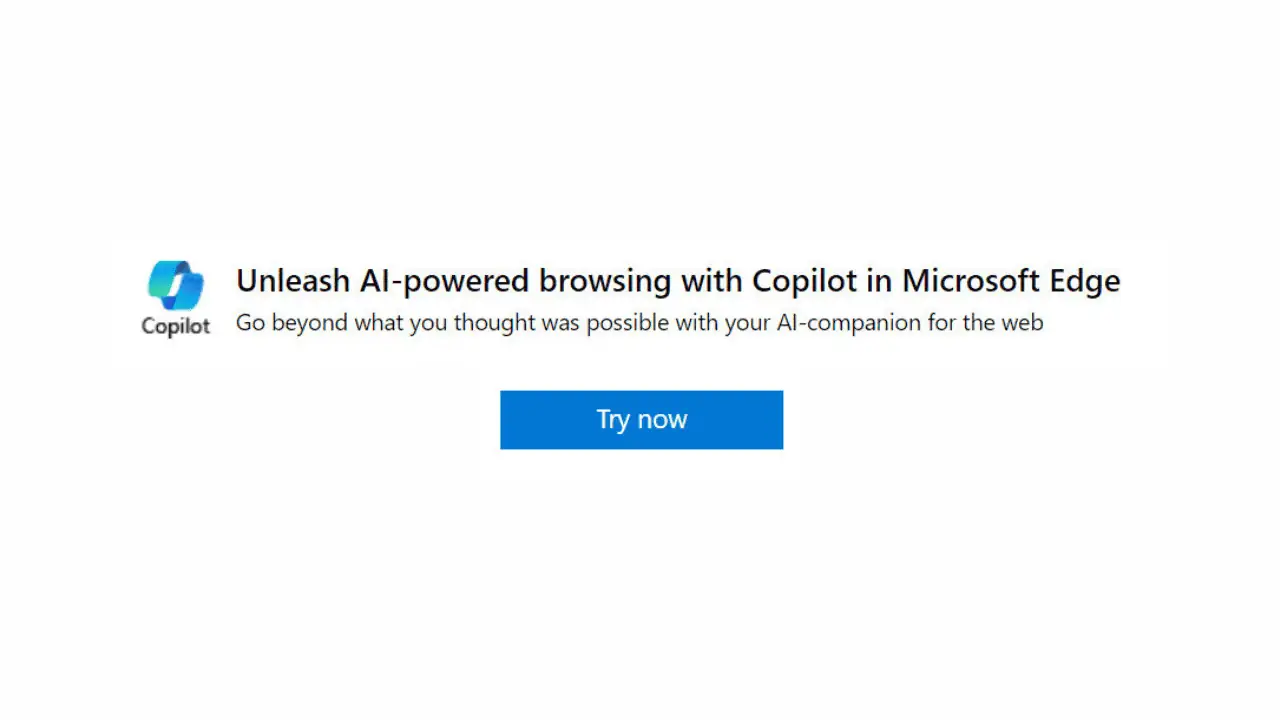Edge Canary da Microsoft obtém o modo escuro na página Nova guia
2 minutos. ler
Publicado em
Leia nossa página de divulgação para descobrir como você pode ajudar o MSPoweruser a sustentar a equipe editorial Saiba mais

A Microsoft está atualmente testando seu navegador Microsoft Edge baseado em Chromium com Edge Insiders. Adicionar recursos e oferecer correções faz parte do plano para garantir que ele se torne um navegador totalmente capaz com todos os recursos importantes antes de lançá-lo ao público.
Uma das áreas de foco da Microsoft é a favorita de todos, o Dark Mode. Ele não apenas requer melhorias, mas também precisa deixar sua impressão em todo o navegador. Ou seja, o Dark Mode precisa ser melhor do que é hoje e também deve aparecer em todo o navegador.
E pela aparência das coisas, parece que a Microsoft está comprometida em trazer a melhor experiência de tema escuro no novo navegador Edge baseado em Chromium, já que a Microsoft expandiu recentemente o suporte ao Modo Escuro para o NTP (New Tab Page) do navegador Edge. No entanto, aqueles que estão no Edge Canary versão 78.0.245.0. estão vendo apenas a mudança.
Anteriormente, o modo escuro estava disponível na página de sinalização, Configurações, Histórico, Downloads e página Favoritos do navegador.
Observe que você não precisa fazer nenhum esforço extra para fazer com que o modo escuro apareça na página Configurações, Downloads, Histórico e Favoritos.
O processo de mudança para o Modo Escuro no Edge é fácil de seguir. Você precisará ativar o Modo Escuro em todo o sistema e, para fazer isso, vá para Configurações do Windows 10> Personalização> Cores e role para baixo até “modo de aplicativo padrão” e selecione Escuro. O Edge é instruído a seguir a preferência do sistema operacional e, portanto, alterar o tema do sistema operacional para escuro também faz com que o Chromium Edge pareça escuro.
Para habilitá-lo via sinalizador, você pode seguir as etapas abaixo.
- Abra o Edge e vá para edge://flags/#edge-follow-os-theme
- Agora clique no menu suspenso no lado direito e selecione "Ativado".
- Isso deve solicitar que você reinicie o navegador. Clique em “Relaunch” e você obterá o modo escuro no Edge.
A inconsistência do Modo Escuro, no entanto, ainda é predominante. Por exemplo, a página de aviso intersticial do navegador Microsoft Edge ainda não recebeu o tratamento do modo escuro.
fonte: u/Leopeva64-2